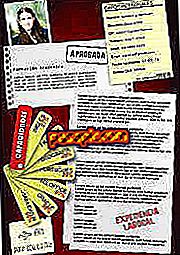Kā izveidot gif ar Photoshop CS6

Tagad, kad gifs ir tik moderns, noteikti esat kādreiz domājuši, kā tos var izdarīt. Ir diezgan daudz instrumentu, kurus var izmantot, un Photoshop, protams, ir viens no tiem. Process ir nedaudz garš, bet patiesībā nekas nav sarežģīts. Jums tikai jāizvēlas, kādas ir tās fotogrāfijas, kuras vēlaties pārvērst gif un sākt sevi ar nelielu pacietību, lai to sasniegtu. Nezinu, kur sākt? .Com mēs jums pastāstīsim, kā izveidot gif ar Photoshop CS6.
Veicamie soļi:1
Atveriet programmu Photoshop CS6 un atveriet File> New . Nosaukums failam, izvēlieties izmēru, kādā vēlaties, lai jūsu gif būtu, pārliecinieties, ka izšķirtspēja ir 72 un noklikšķiniet uz Labi.

2
Dodieties uz Fails> Atvērt un atlasiet attēlus, kurus vēlaties padarīt animētos gif . Noklikšķiniet uz Atvērt Tie atvērsies kā jaunas cilnes uz darba virsmas.

3
Pielāgojiet katru attēlu tādam izmēram, kādu esat izvēlējies gif. Lai to izdarītu, katrā attēlā atveriet attēlu> Attēla lielums un ievadiet atbilstošu pikseļu skaitu.

4
Izvēloties rīku "Pārvietot" no kreisās slejas (tas, kas ir bultiņa), velciet attēlus uz balto audeklu, kuru izveidojāt sākumā. Tie kļūs par dažādiem šī attēla slāņiem.

5
Pēc tam atveriet logu Window> Timeline . Zem attēla tiks atvērts jauns panelis.

6
Nolaižamajā izvēlnē, kas parādās Laika skalas vidū, izvēlieties "Izveidot rāmja animāciju" un noklikšķiniet uz teksta.

7
Paneļa Laika skala apakšējā daļā noklikšķiniet uz tā, kur tā saka "Vienreiz", lai redzētu dažādas opcijas. Tātad jūs izvēlaties, cik reizes vēlaties, lai secība atkārtojas. Parastā lieta ir likt "Infinity".

8
Arī paneļa apakšējā daļā noklikšķiniet uz ikonas, kas ir tukša lapa ar izliektu stūri. Jūs redzēsiet, ka laika skalā parādās jauns lodziņš. Nospiediet to, līdz jums ir tik daudz attēlu, cik vēlaties, lai veidotu gif.

9
Atlasiet pirmo lodziņu. Pēc tam dodieties uz paneli "Slāņi" un noklikšķiniet uz acs visās kārtās, izņemot pirmo. Tādā veidā jūs redzēsiet šo pirmo attēlu sākumā. Otrajā lodziņā vēlreiz atkārtojiet šo procesu, šajā gadījumā atstājot redzamo skatienu tikai tad, kad vēlaties, lai otrais attēls būtu. Un tā tālāk, līdz jūs pabeigsiet visus slāņus.

10
Ja pamanāt, zem laika grafika katra rāmja parādās laika vienība (pēc noklusējuma - 0 sekundes). Mainiet tos, lai laiks, kuru vēlaties, lai katrs no attēliem paliktu jūsu gif.

11
Noklikšķiniet uz pogas "Atskaņot" laika skalas apakšdaļā, lai redzētu, kā jūsu gif izskatīsies.

12
Apmierināts? Dodieties uz Fails> Saglabāt tīmeklī un formāta veidā izvēlieties GIF. Atstājiet visu pārējo, kā tas ir ... un tas ir viss! Jūs jau esat izveidojis GIF ar Photoshop CS6.